Configuración de los Niveles de Paridad (EOQ)
El par es una cantidad límite que le ayuda a gestionar su inventario. Establecer un Par le permite ordenar en base a la cantidad del Pedido y la Unidad de Compra (PU). Si las existencias están por debajo del par, el pedido por Par añadirá la cantidad del pedido al pedido del proveedor por defecto. Si se establece un Par y la cantidad del Pedido es 0, el Auto Par añadirá automáticamente la cantidad mínima del Pedido necesaria para satisfacer el Par.
NOTA: Esto no ordena los artículos que han caído por debajo de la par en su nombre. Simplemente se asegura de que usted vea qué artículos están por debajo de sus niveles de paridad preferidos y pueda añadir suficientes artículos para volver a los niveles de paridad que ha establecido.
Configura Par para un artículo siguiendo estos sencillos pasos:
1. Inicie sesión en Bevager/Foodager y haga clic en Inventario/Inventory > Inventario/Inventory.

2. Localice el elemento deseado y haga clic directamente en el nombre (en azul).

3. La página de detalles del artículo se abrirá a la derecha, haga clic en la pestaña Compras/Purchases, luego seleccione la flecha junto a Establecer/Set Par del artículo para ver sus opciones de Par.
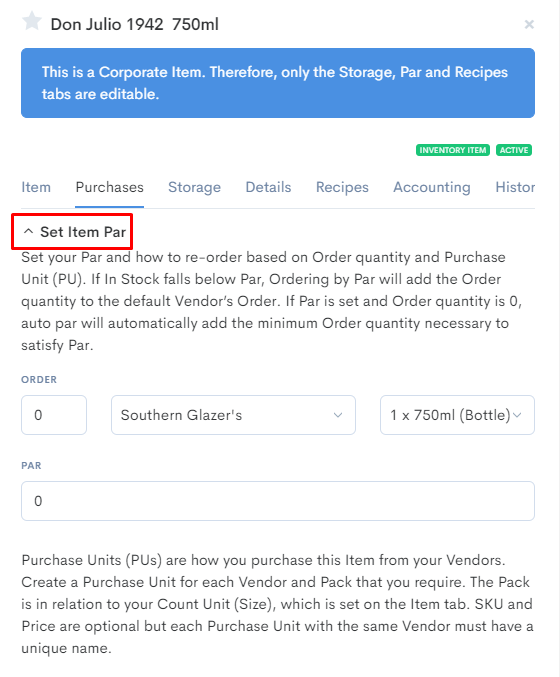
4. Introduzca el número de Par deseado en el campo Par.

5. Introduzca la cantidad deseada a reordenar en el campo Pedido.

6. Confirme el proveedor desde la flecha desplegable de la derecha.
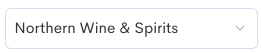
7. Seleccione el tamaño de Unidad de Compra (PU) adecuado en la flecha desplegable de la derecha.
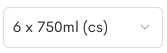
8. Haga clic en Guardar elemento en la parte inferior derecha de la pantalla cuando haya terminado.
Algunas cosas a tener en cuenta
La opción de Proveedor y Unidad de Compra (PU) será por defecto la que se haya seleccionado en la pestaña de Compras de la página de detalles del artículo para ese artículo específico. Si necesita hacer un pedido a un proveedor diferente o ajustar el tamaño de la unidad de compra, edítelo en la pestaña Compras de la página de detalles del artículo.
